Почему не загружается видео в фейсбук с телефона
«Я только что загрузил HD-видео в свою учетную запись Facebook, но оно сжимается до стандартного видео. Как загрузить видео в Facebook? » Логично, что многие пользователи избегали публиковать видео на Facebook, поскольку платформа по умолчанию переводит ваши HD-медиафайлы в SD. Что еще более важно, разница между видео высокой и стандартной четкости вполне заметна. К счастью, есть методы, которые помогут вам загружать HD-видео на Facebook без потери качества. И эта статья подробно расскажет вам об этих методах.

Часть 1: Почему качество видео на Facebook плохое
Согласно Facebook, он по умолчанию сжимает HD-видео, чтобы сохранить мобильные данные пользователей. Facebook реализовал сжатие видео, чтобы минимизировать использование полосы пропускания, поскольку HD-видео сравнительно большие. Иногда HD-видео может быть в ГБ, в зависимости от длины. Если вы загрузите такие видео, вы можете заложить виллу для оплаты счета за передачу данных.
Прежде чем загружать видео на Facebook, вы должны знать несколько правил:
1. Размер HD-видео не должен превышать 1.75 ГБ.
2. Максимальное разрешение, которое поддерживает Facebook, составляет 1080p.
3. Facebook поддерживает как MP4, так и MOV.
4. Длина обложки видео должна составлять 20-90 секунд.
5. Независимо от соотношения сторон вашего видео, Facebook изменит его размер до 16: 9. Чтобы избежать искажений, вам лучше сначала обрезать видео.
Часть 2: Как загрузить видео в Facebook с высоким качеством
Другое дело, если вы загрузите HD-видео на Facebook по сети Wi-Fi. Следуйте приведенным ниже методам, чтобы получить желаемый эффект, если у вас стабильная сеть Wi-Fi.
Метод 1: как загрузить HD-видео на Facebook онлайн

Шаг 1: Откройте браузер, посетите Facebook и войдите в свою учетную запись.
Шаг 2: Создайте альбом и обязательно установите флажок Высокое качество под Дополнительные параметры раздел. По умолчанию этот флажок не установлен.
Шаг 3: Затем загрузите HD-видео на Facebook. И видео сохранит исходное качество.
Внимание: Имейте в виду, что длина и размер вашего HD-видео будут влиять на качество, поэтому уменьшите размер файла, а видео - короче.
Метод 2: как загрузить HD-видео на Facebook на Android

Шаг 1: Запустите приложение Facebook на своем телефоне Android, если вы хотите загрузить HD-видео на Facebook.
Шаг 2: Нажмите Меню кнопка с трехстрочным значком из Новостная лента, прокрутите вниз и коснитесь Настройки приложения.
Шаг 3: Включите Загрузить видео в HD опцию.
Шаг 4: Теперь перейдите в главный интерфейс и немедленно загрузите HD-видео на Facebook.
Метод 3: как загрузить HD-видео на Facebook на iPhone
В приложении "Настройки":

Шаг 1: Запустить Параметры приложение с домашнего экрана, прокрутите вниз и коснитесь Facebook.
Шаг 2: Найдите Видео и переключить Загрузить HD опцию.
Шаг 3: Теперь загрузите HD-видео в приложение Facebook.
В приложении Facebook:

Шаг 1: Запустите приложение Facebook и войдите в свою учетную запись.
Шаг 2: Нажмите Еще в правом нижнем углу и перейдите к Настройки и конфиденциальность -> Параметры.
Шаг 3: Нажмите Видео и фото и включите Загрузить HD. Теперь ваше HD-видео не будет сжато.
Часть 3: Как снимать видео для Facebook в HD
Иногда вы можете задаться вопросом, можете ли вы создавать высококачественные видео с меньшим размером файла. Ответ возможен, если вы используете подходящий видеомейкер, например WidsMob Захват. Он может удовлетворить практически все ваши потребности в высококачественном захвате видео для Facebook. Его основные особенности включают в себя:
- Записывайте HD-видео в исходном качестве с помощью передовых технологий.
- Кодируйте высококачественные видео в файлы меньшего размера для совместного использования.
- Добавьте свое лицо и реакции к видеозаписи.
- Включите обширные настраиваемые параметры и бонусные функции.
- Загружайте HD-видео на Facebook напрямую без потери качества.
Короче говоря, это лучший способ создавать высококачественные видео для Facebook.
Как записать HD-видео для загрузки на Facebook
Шаг 1. Настройте видеомагнитофон
Запустите лучший видеомагнитофон для Facebook, как только вы установите его на свой компьютер. Тогда выбирай Экран записи для входа в основной интерфейс. Если вы хотите настроить параметры, связанные с горячими клавишами, записью и выводом, перейдите в Настройки Диалог.

Шаг 2. Запишите HD-видео
В главном интерфейсе вы можете увидеть три варианта: Зона записи, Микрофони Веб-камера. Откройте видео, которое вы хотите записать, в медиаплеере или веб-браузере. Включите видеомагнитофон и установите Зона записи на основе видео. Если вы хотите добавить к видео свое лицо, включите Веб-камера; в противном случае отключите его. Затем нажмите кнопку Микрофон выберите встроенный микрофон и отрегулируйте громкость. Когда будете готовы, нажмите кнопку REC кнопку и воспроизведите видео, чтобы начать его запись. Во время процесса вы можете делать скриншоты в данный момент, нажав на камера значок. Редактировать значок позволяет наносить текст и рисунки.

Шаг 3. Загрузите видео на Facebook
Заключение
Основываясь на приведенном выше руководстве, вы должны понимать, как загружать HD-видео на Facebook без потери качества. Хорошо известно, что Facebook сжимает ваши HD-видео до стандартного разрешения. Но платформа также предоставляет возможность загрузки видео в формате HD. Как только вы включите его, ваши HD-видео больше не будут сжиматься. Более того, вы можете настроить его как на настольных, так и на мобильных устройствах. Когда дело доходит до записи HD-видео для публикации на Facebook, WidsMob Capture - лучший выбор. Он не только прост в использовании, но и сохраняет исходное качество. Мы надеемся, что наше руководство будет вам полезно.
На ПК
Сначала приведем инструкцию, как добавить видео в Фейсбук с компьютера. Для начала войдите на свою страницу под личными данными, а после сделайте такие шаги:
-
Жмите на Фото/Видео (в зависимости от места, где добавляется информация).
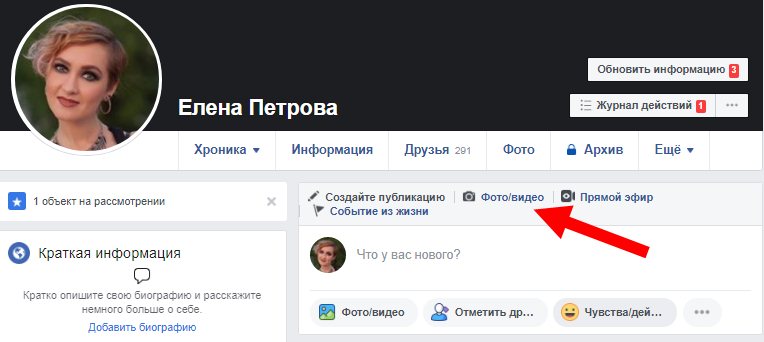
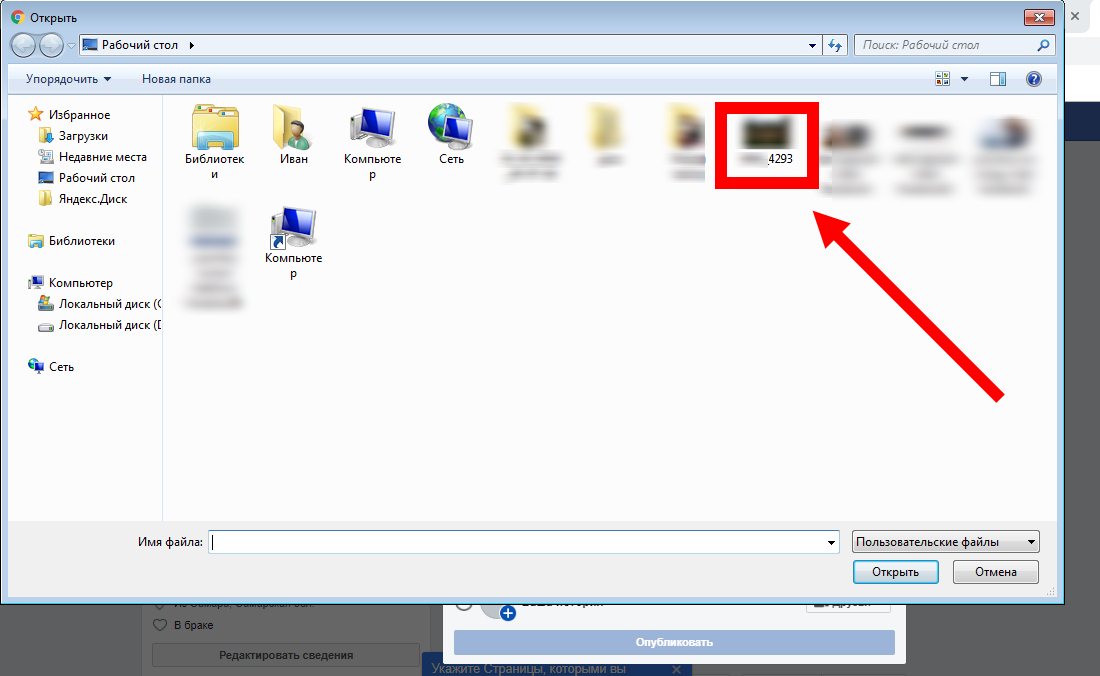
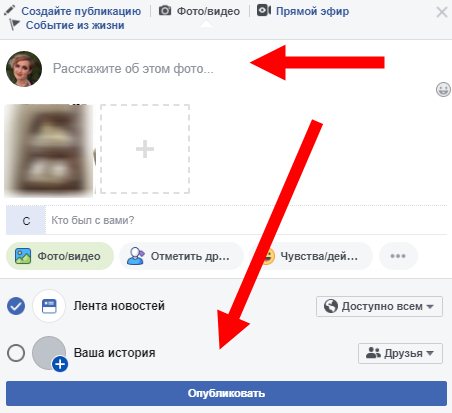
Если информация добавляется на странице, ее можно редактировать. Для этого жмите на Инструменты для публикации, кликните на кнопку Галерея видео, а рядом с нужным роликом сделайте отметку для редактирования. Теперь в действия выберите раздел Редактировать…, а после внесения изменений сохраните данные.
На телефоне
Теперь рассмотрим, как загрузить видео в Фейсбук с телефона, если информация уже сохранена в его памяти. Как и в прошлом случае, начните с входа в свой профиль на аппарате с Android или iOS. Чтобы добавить нужную информацию, сделайте такие шаги:
- войдите на страницу и жмите кнопку Опубликовать;
- прикоснитесь к разделу Фото/Видео;
- выберите материал в памяти смартфона, который необходимо выложить;
- прикоснитесь к кнопке Готово;
- внесите изменения (если они необходимы), кликните на Далее, а после этого жмите на ссылку Опубликовать.
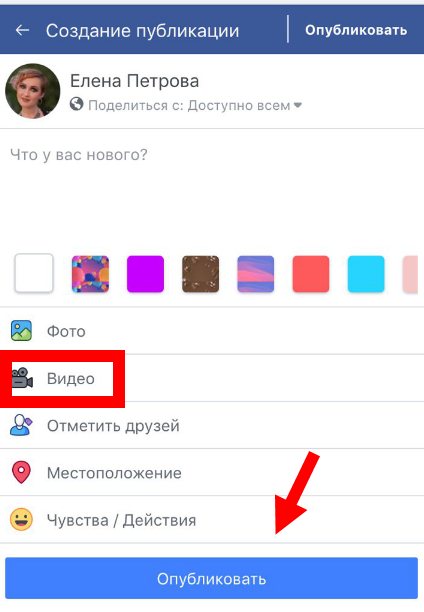
Для редактирования видеоролика необходимо зайти в Фейсбук с компьютера. С телефона можно только разместить информацию.
Как добавить видео из Ютуба
Бывают ситуации, когда нужно добавить какой-то ролик в Facebook из YouTube. В этом случае алгоритм действий запутаннее, ведь зачастую информации нет на ПК или телефоне. Ниже рассмотрим варианты, как вставить видео из Ютуба в Фейсбук на разных устройствах.
Для ПК
Наиболее простой путь — добавить ролик с YouTube при наличии под рукой компьютера. Алгоритм действий имеет такой вид:
- Войдите на ресурс Ютуб через браузер. Регистрироваться здесь не нужно, если на интересующий ролик не установлено ограничение.
- Кликните на строку поиска и отыщите видеоролик, который необходим. Для этого введите ключевые запросы с учетом темы будущего поста.
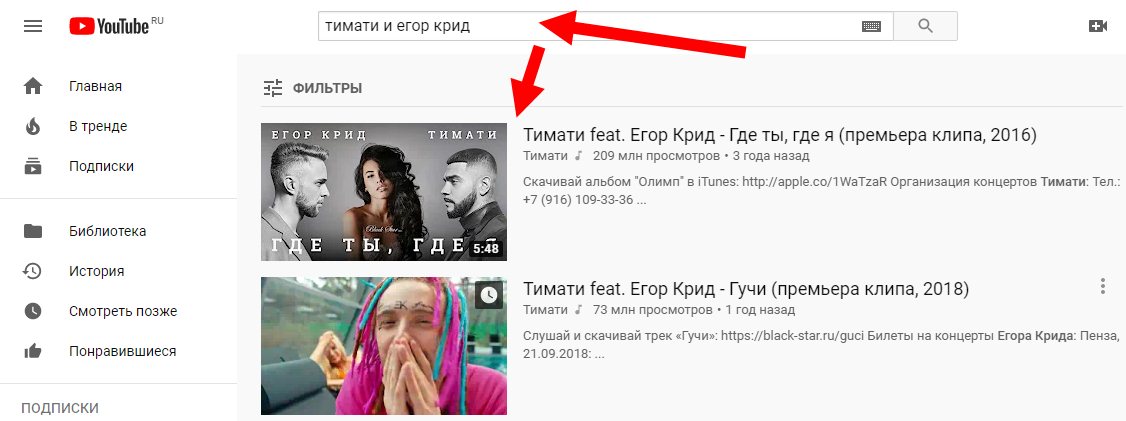
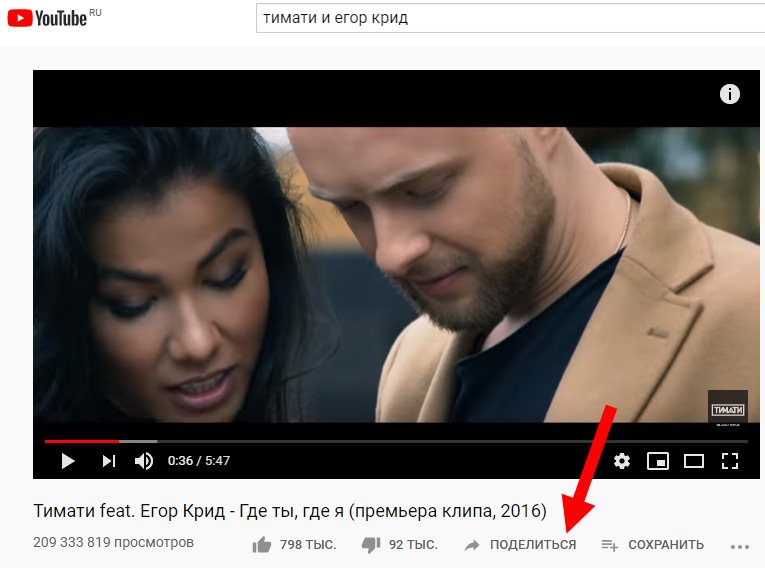
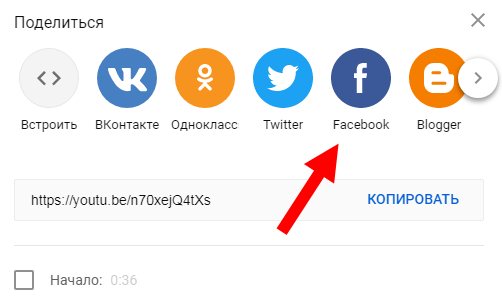
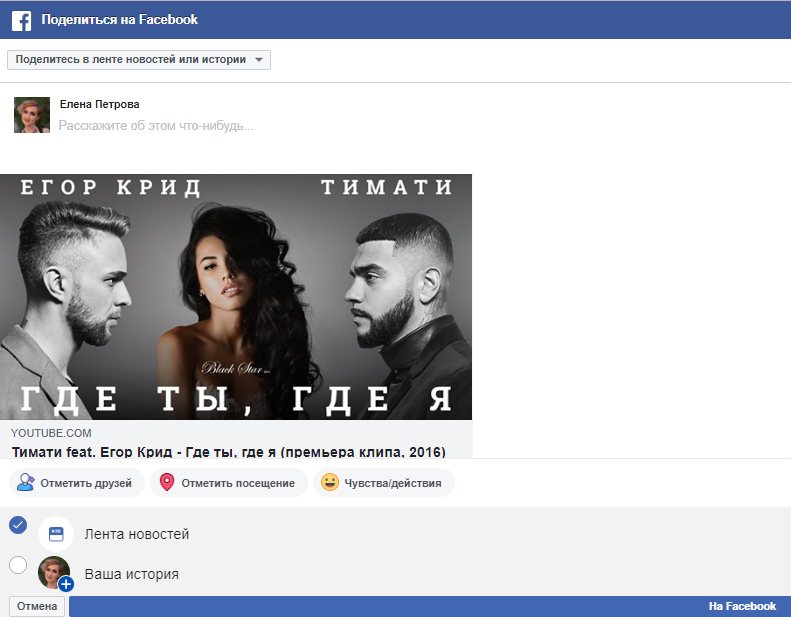
Рассмотрим, как в Фейсбук поделиться видео более простым способом. Первые шаги по поиску ролика не меняются. Как только необходимый файл найден, сделайте такие шаги:
- кликните на видеоролик правой кнопкой мышки;
- выберите раздел копировать URL видео;
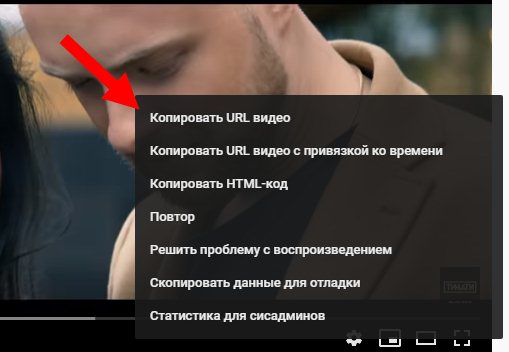
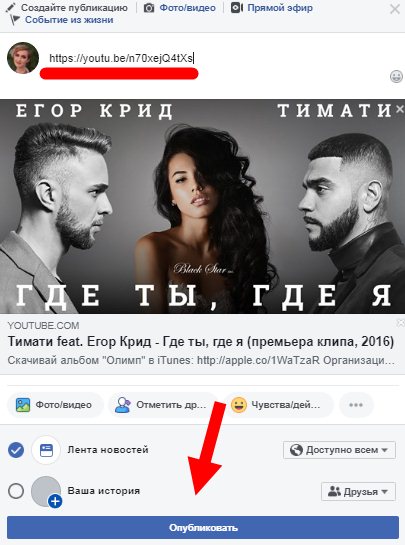
Система автоматически распознает видео. Второй вариант более быстрый, но при таком добавлении нельзя ввести описание и дополнительную информацию, что бывает полезно для бизнес-групп.
На телефоне
Похожий подход действует в случае, когда нужно добавить видеоролик на смартфоне. Алгоритм такой:
- Войдите в YouTube через приложение на главном экране телефона или с помощью браузера.
- Прикоснитесь к значку в виде увеличительного стекла справа вверху.
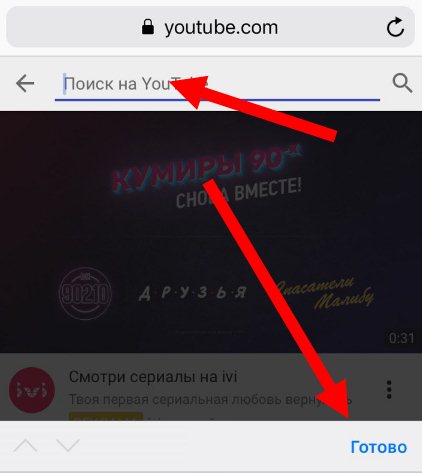
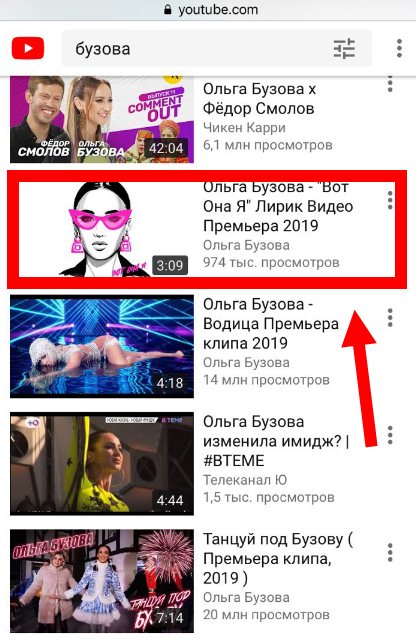
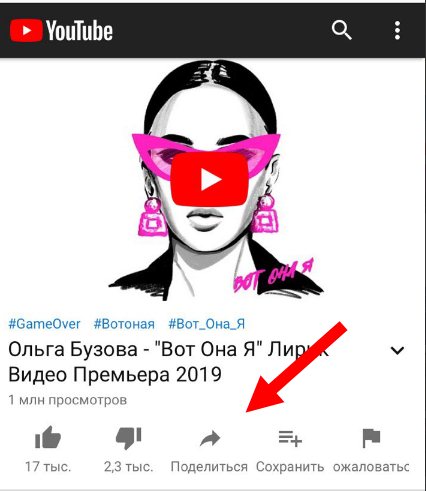
На завершающем этапе жмите кнопку Опубликовать справа вверху дисплея. Сразу после этого видео размещается на Фейсбук. Посетители страницы смогут посмотреть видео на страницы пользователя.
Загрузка видео с YouTube на Фейсбук
- Рассмотренный процесс не подходит для смартфона или планшета.
- Качество ролика ухудшается.
- Размер видео не должен быть больше 1,75 ГБ, а длина ограничивается 45 минутами.
- Необходимо указать имя человека, который добавил видео на Ютуб в публикации.
Чтобы решить поставленную задачу, сделайте такие шаги:
Как скачать видео с Фейсбука?
Бывают ситуации, когда необходимо не только добавить, но и скачать интересующий ролик с Facebook. Здесь доступно несколько методов.
Если не получилось использовать второй метод, можно добавить на ПК помощник по рассмотренному выше алгоритму, и тогда трудностей со скачиванием быть не должно.
При желании можно скачать видео с Facebook на ПК. Для этого:
Вот и все. Теперь вы знаете, как в Фейсбук добавить видео с памяти телефона/ПК или с Ютуб.

Если вы беспокоитесь о потере важных данных, вам лучше перенести важные файлы с мобильных телефонов на компьютер или другие устройства.
Перезагрузите ваш iPhone или телефон Android
Медленный iPhone или телефон Android может замедлить загрузку фотографий. Простой способ ускорить загрузку фотографий или видео в Facebook - это перезагрузить мобильный телефон. Вам просто нужно удерживать кнопку «Питание», чтобы выключить телефон Android и включи это через несколько минут. Для пользователей iPhone вы можете перезагрузите ваш iPhone 12/11 / X или iPhone 8 с помощью простых щелчков мышью. После этого вы можете открыть приложение Facebook на своем телефоне и посмотреть, нормально ли отображаются фотографии или видео.
Проверьте подключение к сети
Для пользователей iPhone, вы должны перейти к Параметры > Общие > Перезагрузите настройки сети.

Для пользователей Android вы можете перейти к Параметры > Резервное копирование и сброс > Сброс настроек сети > Сброс настроек.

Обновите приложение Facebook на вашем телефоне
Более низкая версия Facebook может вызвать ошибку загрузки, поэтому вы можете обновить Facebook до последней версии. Вы можете посетить App Store или Google Play, чтобы загрузить и переустановить последнюю версию Facebook.
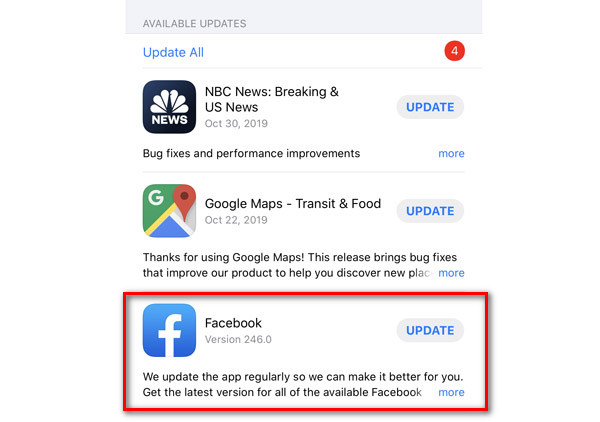
Удалить кеш Facebook на телефоне Android
Очистка кеша приложения на мобильном телефоне устранит проблемы с загрузкой или форматированием приложения. iPhone имеет встроенную функцию, которая может автоматически очищать кеш и временные файлы. Итак, если фотографии или видео Facebook не могут загружаться на ваш телефон Android, вы можете очистить кеш Facebook на Android.
На телефоне Android вы можете выбрать «Настройки»> «Приложение». Прокрутите вниз, чтобы найти и коснуться Facebook. Вы можете нажать Очистить кэш удалить кеш Facebook с вашего iPhone.
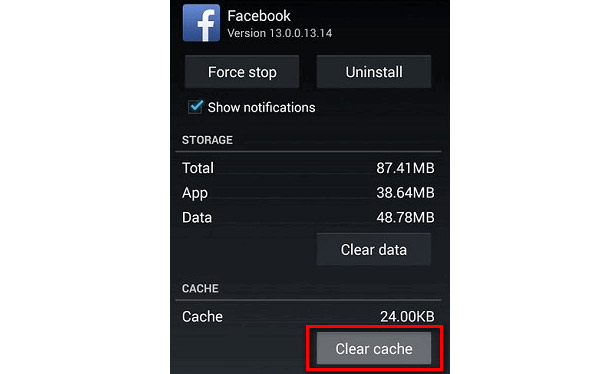
Сброс настроек вашего iPhone или Android телефона
Если все эти советы не работают, вы можете попробовать сбросить настройки устройства. Все кеши, ошибки, данные и настройки будут удалены на вашем iPhone или телефоне Android. Перед этим нужно резервное копирование вашего iPhone or Android на ПК в первую очередь потерять данные.
Чтобы восстановить заводские настройки вашего iPhone, вам нужно перейти на Общие > Сбросить > Удалить содержимое и настройки > Стирать iPhone.

Чтобы сбросить свой телефон Android, вы можете перейти к Параметры > Резервное копирование и сброс > Резервное копирование и сброс > Дополнительные настройки > Общее руководство > Сброс данных.

Резервное копирование Facebook фото и видео
Чтобы избежать потери важных данных Facebook, вы можете использовать полезный инструмент - Apeaksoft MobieTrans резервное копирование фотографий и видео Facebook с iPhone или телефона Android на ваш компьютер.

Перенос данных Facebook с iPhone / Android на компьютер.
Передача видео / фотографий / контактов между устройствами iOS и Android.
Перенос фотографий, музыки, видео с компьютера на мобильный телефон.
Добавить, удалить, перенести, переименовать данные мобильного телефона на компьютере.
Перенос фотографий и видео из Facebook на компьютер
Шаг 1После бесплатное скачивание MobieTrans, установите и запустите его на своем компьютере. Подключите ваш Android / iPhone к компьютеру через USB-кабель.

Шаг 2Если вы сохранили фотографии и видео Facebook на своем телефоне iPhone или Android, вы можете нажать Фото / Видео и выберите фотографии, которые вы хотите передать. Затем щелкните значок компьютера, чтобы выполнить резервное копирование фотографий или видео на компьютер.

Шаг 3После этого вы можете нажать Открыть папку Кнопка, чтобы проверить фотографии или видео, которые вы только что сохранили на компьютер.

Часть 2. Как сделать, чтобы фотографии / видео на Facebook нормально отображались на ПК / Mac
Не загружались фотографии из Facebook, когда вы просматривали Facebook в Chrome, Safari или Firefox. Вот несколько советов, как сделать так, чтобы ваши видео и фотографии на Facebook были доступны для просмотра на вашем компьютере.
Исправьте данные и время на компьютере
Неправильная настройка времени и данных также может привести к тому, что Facebook не загрузится на вашем компьютере. Вы должны проверить правильность конфигурации данных и времени. Если это так, установите «Дата и время» прямо из «Настройки данных и времени».
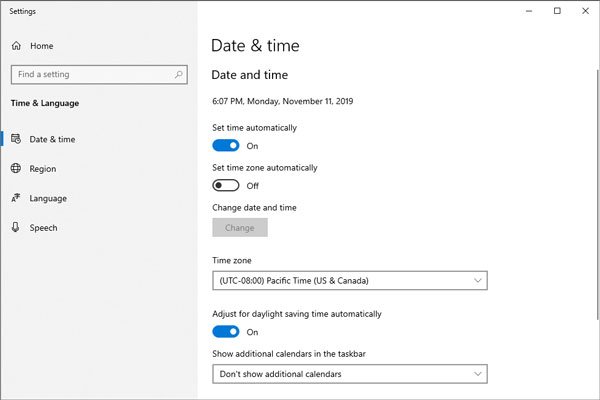
Удалить кеш в вашем браузере
Если у вас есть проблемы с фотографиями или видео на Facebook, которых нет на компьютере, попробуйте сначала заново войти в учетную запись Facebook. После этого вы должны удалить кеши браузера на вашем компьютере. Кэш в Chrome, Firefox или Safari также может влиять на скорость загрузки страницы Facebook. Вы можете удалить Chrome кеш на ПК с Windows или Mac, нажав Параметры > Дополнительно > Очистить данные просмотраи нажмите очистить данные, чтобы удалить кеш просмотра.
Удалить плагины из браузера
Иногда подключаемые модули браузера могут влиять на скорость просмотра определенной веб-страницы. Возможно, вам нужно удалить эти несовместимые плагины и расширения в Chrome, Safari или Firefox.
Чтобы удалить плагины в Google Chrome, нужно щелкнуть значок из трех точек в правом верхнем углу Google Chrome и нажать Дополнительные инструменты > Расширения, Вы можете найти и нажать Удалить удалить эти расширения, которые блокируют процесс загрузки.
Затем войдите в Facebook и проверьте, нормально ли выглядят картинки и видео.
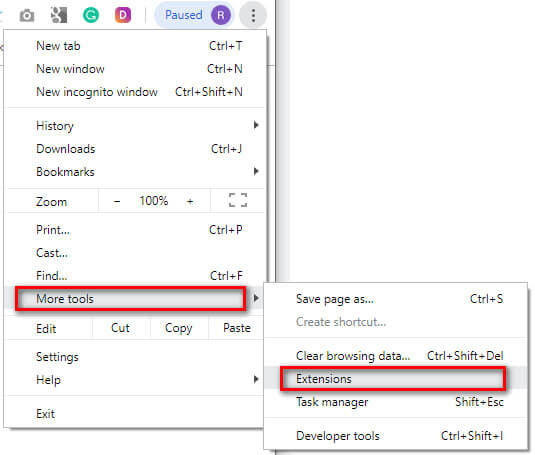
Прежде всего, все советы, которые помогут вам решить проблему Facebook не загружается фото и видео на iPhone, Android, ПК или Mac. Следуя этим советам, мы надеемся, что вы сможете решить проблему сразу. Если у вас есть лучшие решения, просто оставьте комментарий.
Благодаря встроенным функциям социальной сети Фейсбук, а также при помощи специальных утилит, любой пользователь может загрузить на сервер свой ролик. В этой статье мы рассмотрим как добавить видео в Фейсбук, а также поговорим о требованиях к ним со стороны социальной сети.
Как добавить видеозапись в группу Фейсбук
Существует немало ограничений и требований к видеозаписям, которые должен соблюдать каждый пользователь данной социальной сети. В частности, это и технические характеристики, благодаря которым, ролик будет корректно открываться как на мобильном устройстве, так и на ПК.
Можно выделить два способа, добавления ролика в группу Facebook или на свой персональный профиль:
- использовать стандартный загрузчик;
- используя ссылки на видеозаписи из других сервисов и соцсетей.

Загрузка ролика с другого сервиса
С помощью видеохостингов и социальных сетей, можно без каких-либо скачиваний и лишних загрузок поделиться своими публикациями в Фейсбуке. Загрузите необходимый ролик на видеохостинг, на YouTube, к примеру, а после добавьте в виде ссылки это видео к себе на страницу.
Советуем вам ознакомиться с детальной инструкцией, как загрузить видео в Фейсбук с Ютуба, с помощью компьютера:

С помощью стандартного загрузчика
В сообществах и открытых страницах есть функция загрузки видео напрямую, на сервера Фейсбук. Автор поста может опубликовать видео на стене, сделать подпись или даже отметить участников сообщества. Как загрузить ролик:
-
Перейдите в сообщество и выберите пункт «Публикации».


Пользователь может также добавить в одну запись несколько медиафайлов. К примеру, загрузить две фотографии и два видео, указать описание и геолокацию. Владелец страницы или сообщества может просмотреть загруженные ранее клипы в разделах «Еще» или «Альбомы». Видеоматериалы можно удалить или редактировать описание постов.
Все загруженные записи автоматически будут отправлены на проверку и обработку. В том случае, если ролик будет содержать запрещенные материалы, нарушать правила социальной сети или на него будет поступать много жалоб — администрация может заблокировать не только данный материал, но и сообщество.Публикация видео с мобильной версии Facebook
Опубликовать ролик на своей странице можно через мобильное приложение социальной сети. Эту публикацию увидят друзья и остальные пользователи, если не будут применены настройки конфиденциальности. Загрузка ролика посредством мобильной версии ФБ осуществляется так:
-
Перейдите в мобильное приложение Фейсбук и выберите раздел «Публикации».



Так же, как и в компьютерной версии, пользователю необходимо следить за своим контентом. Если в нем будут присутствовать сцены насилия, алкоголь или оружие — видеоролик и ваше сообщество могут заблокировать администраторы социальной сети.

Требования к роликам на Facebook
Помимо авторских прав и специальных правил, предусмотрен еще ряд технических требований к видеозаписям. Эти требования созданы для того, чтобы все пользователи могли просматривать материалы с любого устройства в хорошем разрешении. Основные параметры для видеозаписей:
- максимальный размер ролика — 4 гигабайта;
- продолжительность видео от 1 секунды до 240 минут;
- формат: MP4 и MOV.
- соотношения сторон: 16:9, 4:5, 2:3.
Необходимо соблюдать соотношения сторон, чтобы пользователи могли просмотреть видео в хорошем качестве и оно у них, вообще, запустилось. Если ваш видеоклип имеет размер более 4 Гб, то его можно нарезать на несколько частей и указать это в названии или описании — это позволит вызвать дополнительный интерес у аудитории к публикуемому вами контенту.
Заключение
Чтобы опубликовать ролик в Фейсбуке с мобильного телефона или компьютера, не нужно обладать особыми знаниями. Важно соблюдать все правила социальной сети и технические требования. Надеемся, что эта статья была для вас полезной.
Ситуации, когда в Фейсбук не воспроизводится видео с телефона или компьютера, встречаются не так уж часто. В последние года социальная сеть стала работать значительно стабильнее, избавившись от старых «болячек». Но иногда пользователям все же не удается просмотреть интересный ролик. Попробуем разобраться, почему же так происходит.
Решение проблемы
Первым делом нужно убедиться, что интернет-подключение достаточно быстрое и стабильное. Откройте любой ролик в сети и попытайтесь его просмотреть. Если все грузится, но долго, то понизьте качество в Facebook, нередко это помогает.

Второй очевидный способ — перезагрузка устройства. Как ни странно, таким образом выходит избавиться от большинства неполадок на смартфоне или ПК.
Если оба этих действия не привели к нужному результату, то проблема более серьезная. Возможны следующие сценарии:
- Браузер на программном уровне не поддерживает воспроизведение видеозаписей. Выход — заменить его на другой. Но если вы пользуетесь современным Chrome, Opera или Safari, то дело явно не в этом.
- Приложение на мобильном устройстве функционирует некорректно. В таком случае стоит его переустановить. Читайте об этом в соответствующем пункте статьи.
- Недостаток памяти на устройстве. Эту ситуацию мы тоже разберем чуть ниже.
Вариант №1: Некорректная работа приложения
Если это так, то просто переустановите Фейсбук на ваш смартфон. Первый шаг — удаление приложения. А затем загрузите его из специального магазина.
Вариант №2: Нехватка памяти

Дело в том, что при включении видеозаписи в онлайне она небольшими частями загружается на компьютер или мобильник, а потом проигрывается. Если скорость интернета того позволяет, то все работает без видимых задержек. Но вот загвоздка, в некоторых случаях памяти недостаточно, тогда ничего происходить не будет. Если это так, то удалите ненужные файлы, освободив тем самым место.
Читайте также:


